Microsoft Excel può funzionare con tutti i tipi di dati; numeri, percentuali, frazioni, valuta, data, ora, ecc. Devi dire a Excel che tipo di dati ha a che fare quando lo inserisci in una cella, ma una volta fatto, puoi applicare quasi tutte le formule semplici e complesse al dati purché Excel li supporti e possano essere applicati a quel particolare tipo di dati.
Aggiungi ore in Microsoft Excel
Tratteremo due cose qui; come registrare il tempo in Excel, ad esempio, come dire all'app che il valore che hai inserito non è un numero ma un valore temporale e come aggiungere più voci di tempo.
1. Aggiungi tempo in Excel
Per inserire un valore temporale in Excel, è necessario effettuare le seguenti operazioni.
- Apri Excel.
- Fare clic all'interno di una cella e immettere l'ora nel formato hh:mm:ss, ad esempio 13:00:00 significa 13:00.
- Seleziona la cella (o un'intera colonna se prevedi di inserire solo i valori temporali).
- Nella scheda Home , cerca la casella degli strumenti di Numbers.
- Apri il menu a discesa e seleziona Ora.
- Il valore nella cella (o colonna) verrà ora riconosciuto come tempo.
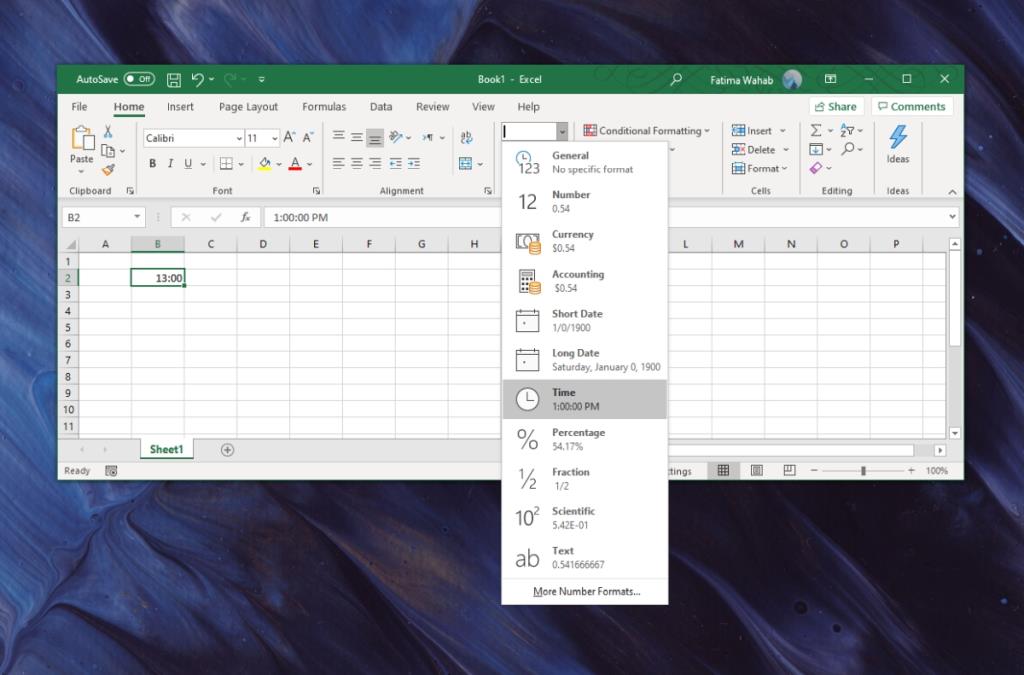
LETTURA CORRELATA: Excel converte costantemente i numeri in date? Ecco come puoi risolverlo.
2. Somma/aggiungi ore in Excel
Supponiamo che tu abbia una colonna piena di vari valori temporali e che sia necessario sommarli per vedere quanto tempo totale è stato speso.
- Assicurati che ogni cella sia stata impostata per essere riconosciuta come ora.
- Seleziona una cella vuota.
- Vai alla scheda Home e nella casella degli strumenti di Numbers apri il menu a discesa.
- Seleziona Ora.
- Fare clic all'interno della cella e immettere la seguente formula per calcolare il tempo totale . Num1 è la prima cella che si desidera aggiungere, Num2 è la seconda cella e così via. L'utile riempimento automatico di Excel per le formule verrà visualizzato ed è più facile da usare.
=somma(num1,num2,...)
- Tocca Invio e otterrai un totale delle ore nelle celle selezionate.
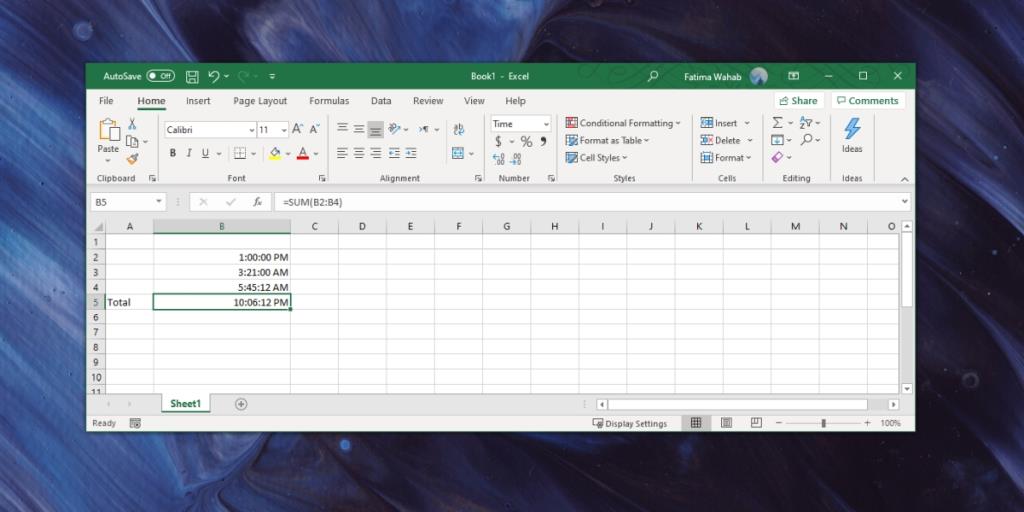
Conclusione
Microsoft Excel è una delle app per fogli di calcolo più comunemente utilizzate. Lo troverai utilizzato per tutti i tipi di cose, ad esempio la gestione dell'inventario, il cronometraggio, l'analisi finanziaria, le spese e altro ancora. Per l'uso individuale e per le piccole aziende, può servire a molteplici scopi ed è proprio per questo che è stato costruito per funzionare con così tanti diversi tipi di dati numerici. La somma non è l'unica formula che puoi applicare ai valori temporali. Puoi anche usare la formula meno e scoprire la differenza di tempo, oppure puoi moltiplicare il tempo per un numero per trovare una stima delle ore/minuti che devono essere spesi per un'attività.

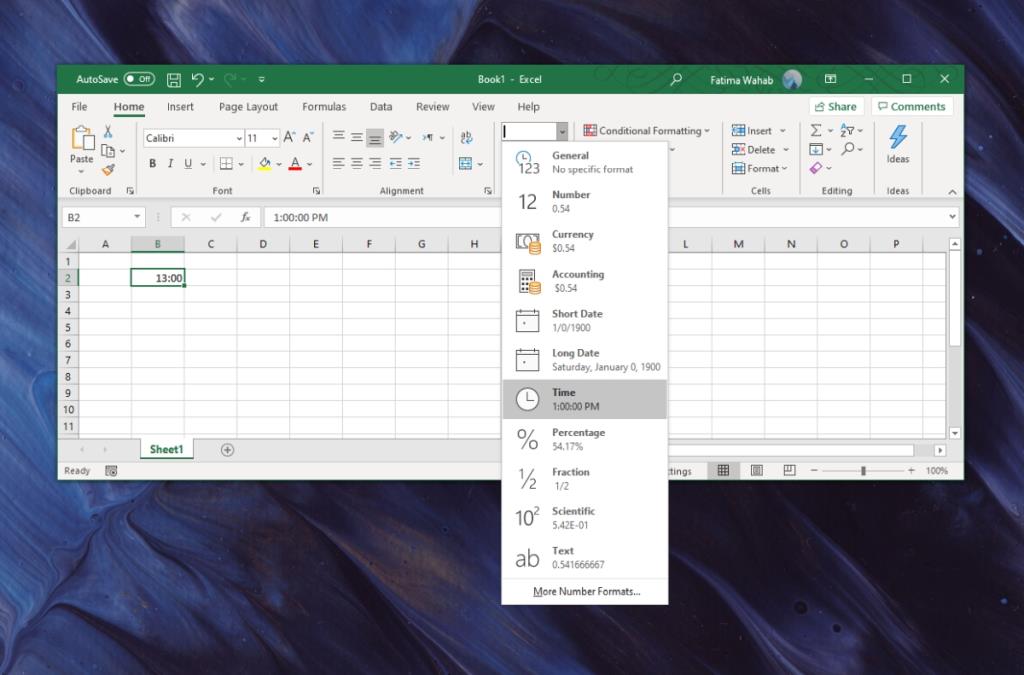
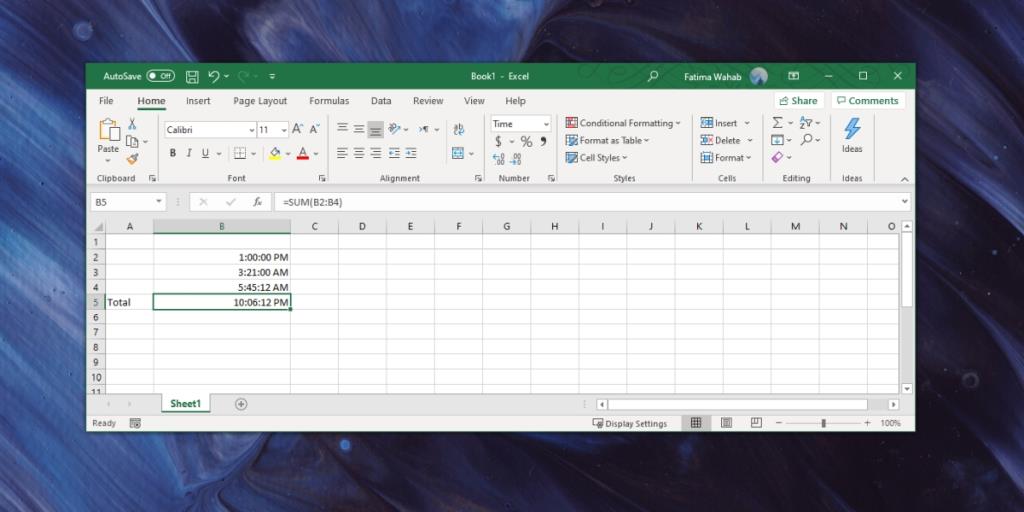




![Impostazioni della barra multifunzione e della barra di accesso rapido per lesportazione/importazione [Office 2010] Impostazioni della barra multifunzione e della barra di accesso rapido per lesportazione/importazione [Office 2010]](https://tips.webtech360.com/resources8/r252/image-8447-0829093801831.jpg)



